Thrustmaster RGT FFB CLUTCH – страница 4
Инструкция к Устройству ввода Thrustmaster RGT FFB CLUTCH
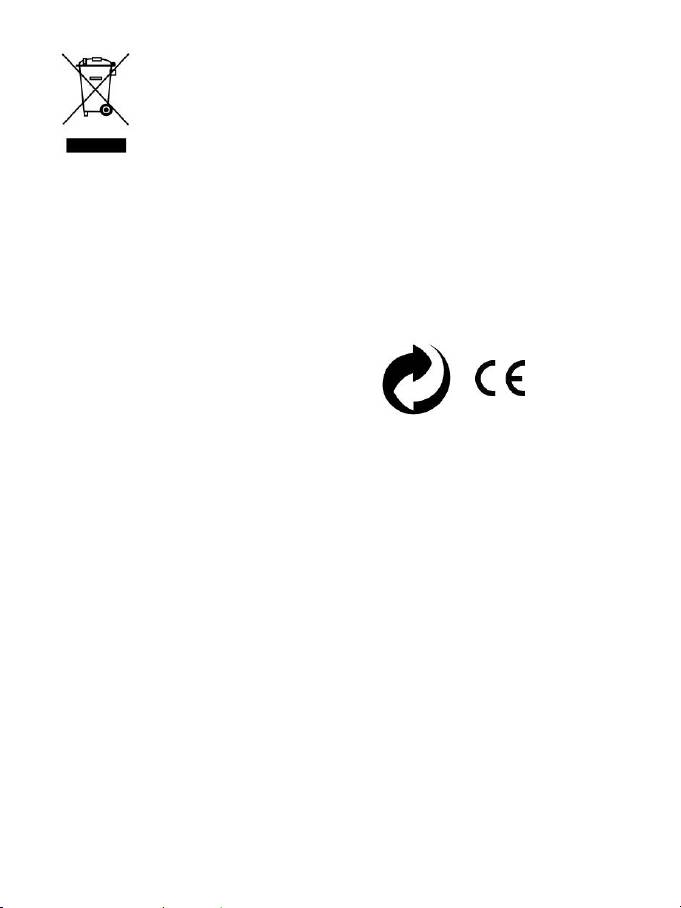
12/12
RACCOMANDAZIONI PER LA SALVAGUARDIA DELL’AMBIENTE
Al termine della sua vita operativa, questo prodotto non dovrebbe essere gettato
assieme ai comuni rifiuti, ma dovrebbe essere portato ad un apposito punto di raccolta
destinato al riciclaggio del Materiale Elettrico ed Elettronico.
Ciò è confermato dal simbolo riportato sul prodotto, nel manuale d’uso o sulla
confezione.
A seconda delle proprie caratteristiche, i materiali potrebbero essere riciclati. Tramite il
riciclaggio ed altre forme di trattamento del Materiale Elettrico ed Elettronico, è
possibile fornire un importante contributo per la salvaguardia dell’ambiente.
Per conoscere i punti di raccolta più vicini a te, contatta le autorità locali competenti.
Informazioni da conservare. I colori e le decorazioni possono variare.
Questo prodotto è conforme con le norme relative ai bambini di età superiore ai 14 anni. Non è adatto
all’uso da parte di bambini di età inferiore ai 14 anni.
www.thrustmaster.com
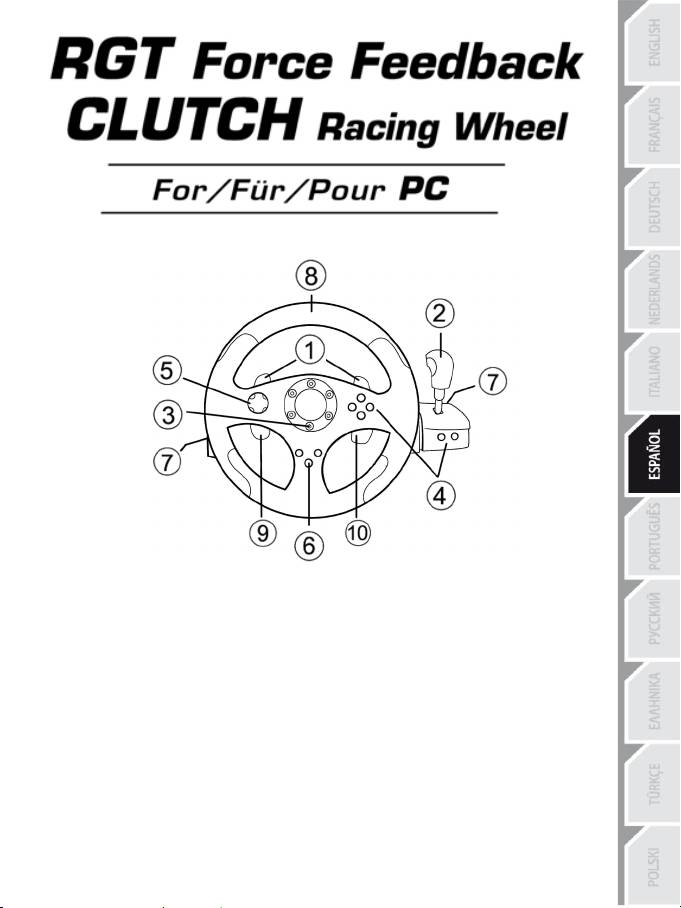
1/12
Manual del usuario
CARACTERÍSTICAS TÉCNICAS
1 2 palancas digitales de cambio de marchas
2 Pomo digital de cambio de marchas
3 LED Mode
4 Botones de acción digitales
5 D-pad digital
6 Botón Force
7 2 conectores para conjunto de 3 pedales
8 Eje 1: Volante analógico
9 Eje 4: Palanca izquierda progresiva
10 Eje 5: Palanca derecha progresiva
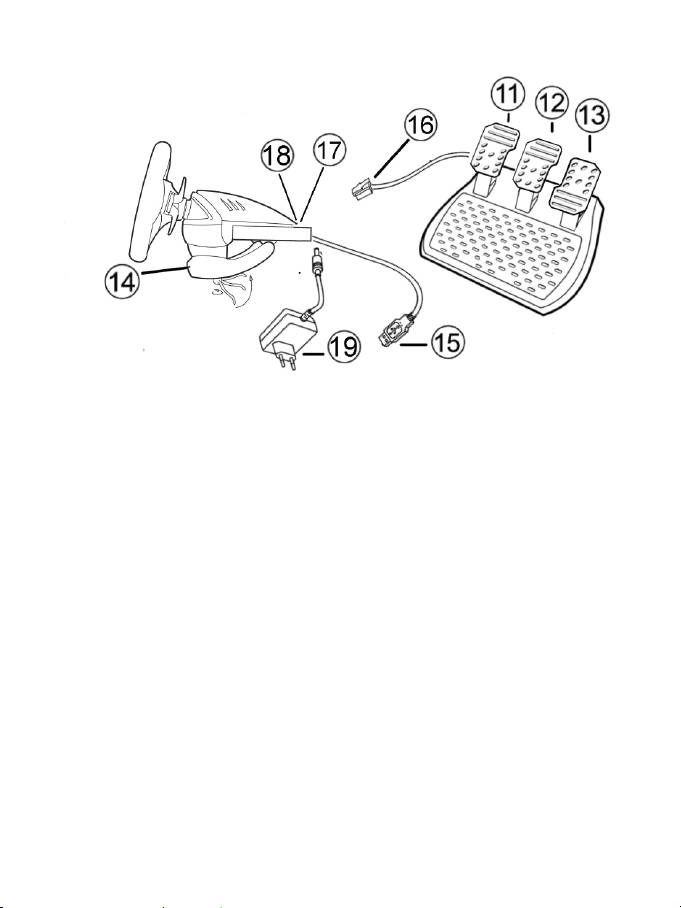
2/12
11 Eje 4: Pedal de embrague progresivo
12 Eje 3: Pedal de freno progresivo
13 Eje 2: Pedal de gas progresivo
14 Pinza para la mesa
15 Conector USB de PC
16 Cable del conjunto de pedales (con interruptor)
17 2 conectores RJ45 para el conjunto de pedales
18 Conector del adaptador de corriente
19 Adaptador de corriente
INSTALACIÓN DEL VOLANTE
Fijación del volante en su posición
1. Coloca el volante en una mesa u otra superficie plana.
2. Coloca el tornillo de sujeción en la pinza para la mesa (14) y luego atornilla la unidad de fijación en
sentido antihorario en el agujero en la cara inferior del volante hasta que quede fijado en su sitio
firmemente.
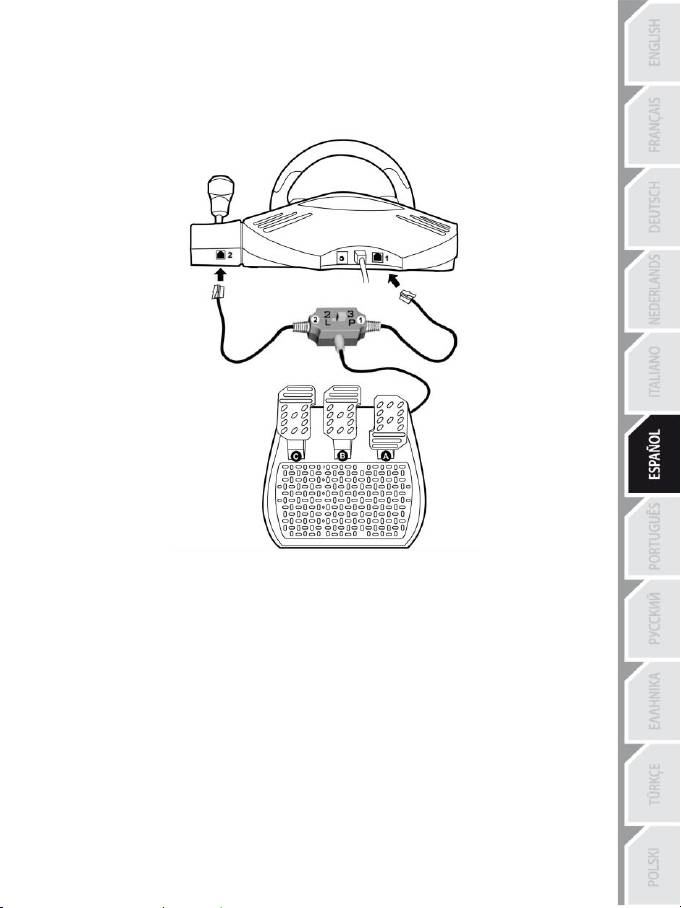
3/12
Conexión del conjunto de pedales “3 Pedals” al volante
1. Enchufa el cable 1 al conector 1 situado en la parte trasera del volante.
2. Enchufa el cable 2 al conector 2 situado detrás del pomo de cambio de marchas.
Utilización del interruptor
El interruptor, situado en el cable del conjunto de pedales “3 Pedals”, te permite en cualquier momento (incluso
en el transcurso de una partida) habilitar (o deshabilitar):
- el tercer pedal (C)
- o las 2 palancas progresivas situadas detrás del volante.
Interruptor puesto en “2 L”
Las 2 palancas progresivas están habilitadas (y el tercer pedal deshabilitado).
Interruptor puesto en “3 P”
El tercer pedal está habilitado (y las 2 palancas progresivas deshabilitadas).
EN LA POSICIÓN “3 P”, TU VOLANTE CAMBIA AUTOMÁTICAMENTE AL MODO “5 EJES”.
Conexión del volante
Enchufa el adaptador de corriente (19) al conector del adaptador (18) y enchufa el adaptador a una toma
eléctrica.
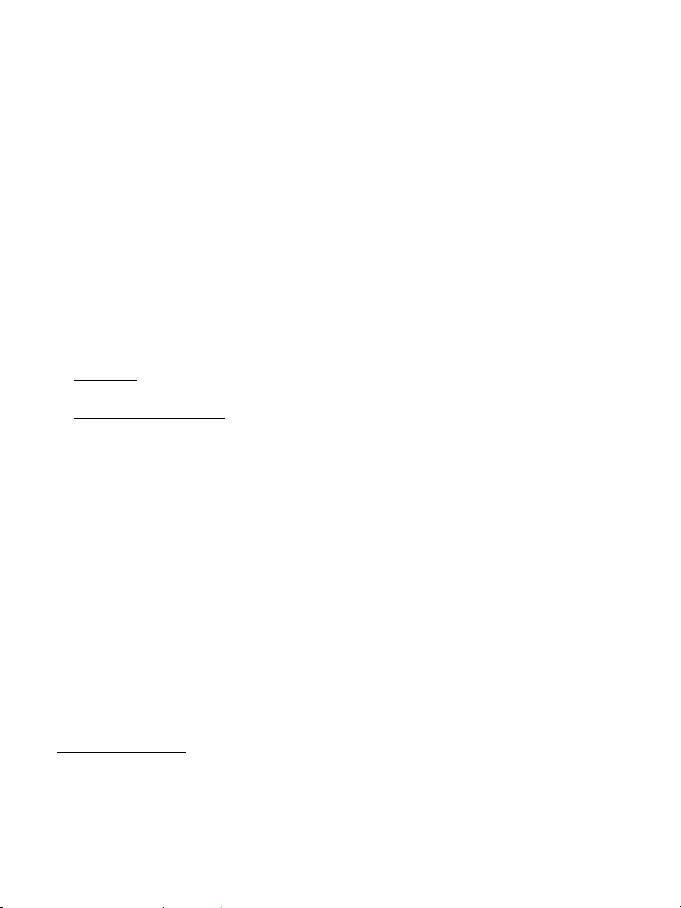
4/12
PLAYSTATION3
En PlayStation®3, en el menú general, utiliza el gamepad oficial (no el volante de carreras) para
desplazarte y ejecutar los juegos. El volante sólo funcionará cuando se ejecute el juego.
INSTALACIÓN EN PC
Requisitos del sistema: PC (Windows 98 SE, Me, 2000, XP, Vista o 7) equipado con puerto USB.
INSTALACIÓN DE CONTROLADORES
El CD-ROM suministrado con este producto te permite instalar los controladores Force Feedback.
1. Inserta el CD-ROM de instalación en el lector de CD ROM. Sigue las instrucciones en pantalla para
instalar los controladores Force Feedback. Una vez terminada la instalación, haz clic en Finalizar y
reinicia el ordenador.
2. Una vez reiniciado el ordenador, enchufa el conector USB (15) a uno de los puertos USB del
ordenador. Windows 98/Me/2000/XP/Vista/7 detectará automáticamente el nuevo dispositivo. (Si
estás conectando un dispositivo USB por primera vez, Windows puede pedirte que insertes el CD-
ROM de Windows durante el procedimiento de instalación para instalar los archivos del sistema
necesarios.)
3. Instalación de controladores:
Windows 98: el Asistente para agregar hardware buscará los controladores apropiados. Haz clic en
Siguiente y sigue las instrucciones en pantalla para completar la instalación.
Windows Me/2000/XP/Vista/7: los controladores se instalan automáticamente.
4. Selecciona Inicio/Todos los programas/Thrustmaster/Force Feedback driver/Control Panel.
El cuadro de dialogo Dispositivos de juego muestra el nombre del gamepad con el estado OK.
5. En el Panel de control, haz clic en Propiedades para configurar el volante:
Página 1 = Probar entrada: te permite probar y ver los botones, el D-pad y los 5 ejes (volante,
pedal de freno, pedal de gas, pedal de embrague, palancas progresivas izquierda y derecha).
Página 2 = Probar fuerzas: te permite probar 8 efectos Force y configurar los ajustes de Force
Feedback y recentrado automático.
CALIBRACIÓN AUTOMÁTICA DEL VOLANTE Y LOS PEDALES
El volante se autocalibra de forma independiente tras enchufar el adaptador de corriente y el conector
USB (esto produce que el volante realice movimientos por si sólo). Los pedales se autocalibran tras haber
sido pulsados algunas veces.
También puedes llevar a cabo la calibración manual descargando el software “Thrustmaster Calibration
Tool v 1.03” de nuestra página web:
http://ts.thrustmaster.com
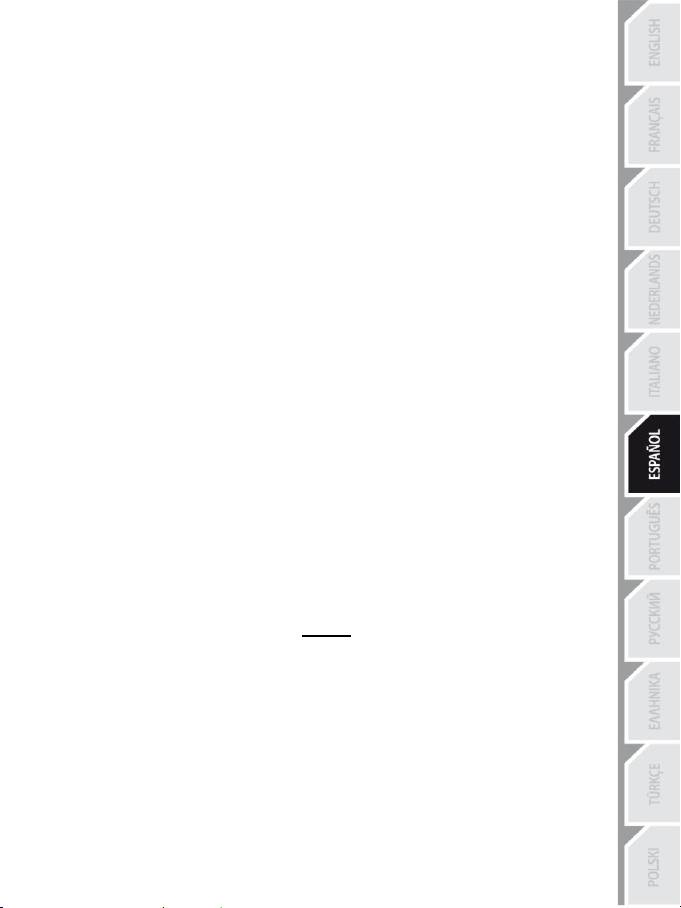
5/12
SELECCIÓN DE EJES (2, 3 o 5 EJES)
Selección de ejes mediante “Software” (página 1 del “Panel de control”)
Haz clic en el modo que quieres utilizar y luego haz clic en Aceptar.
Selección de ejes mediante “Hardware”
Pulsa los pedales de gas y freno y el botón Force simultáneamente (13) + (12) + (6).
¡La selección de ejes mediante hardware siempre debe realizarse desde fuera del Panel de control!
Esto te permite seleccionar tu modo directamente en la opción "Controles" del juego.
LA SELECCIÓN DE EJES MEDIANTE “HARDWARE” SÓLO ESTÁ DISPONIBLE CUANDO EL
INTERRUPTOR DEL CONJUNTO DE PEDALES ESTÁ EN LA POSICIÓN “2 L”.
Modo 2 EJES (LED está en naranja)
En este modo, los controles de gas y freno del volante funcionan en modo "combinado" (y se combinan
con las 2 palancas progresivas):
- Eje 1 = eje X (Volante)
- Eje 2 = eje Y (Pedales/palancas progresivas)
Modo 3 EJES (LED está en rojo)
En este modo, los controles de gas y freno del volante funcionan en modo "separado".
= los pedales se combinan con las 2 palancas progresivas (interruptor puesto en “2 L”)
= el pedal de embrague está combinado con el pedal del freno (interruptor puesto en “3 P”)
- Eje 1 = eje X (Volante)
- Eje 2 = eje Y (Pedal de freno / Palanca progresiva izquierda / Pedal de embrague)
- Eje 3 = eje RZ (Pedal de gas / Palanca progresiva derecha)
Modo 5 EJES (LED está en verde)
En este modo, los controles de gas y freno del volante funcionan en modo "separado", como las 2
palancas progresivas y el pedal de embrague, que son independientes:
Opción 1
(con el interruptor del conjunto de pedales puesto a “2 L”)
- Eje 1 = eje X = Volante
- Eje 2 = eje Y = Pedal de freno
- Eje 3 = eje RZ = Pedal de gas
- Eje 4 = eje deslizador 1 = Palanca progresiva derecha
- Eje 5 = eje deslizador 0 = Palanca progresiva izquierda
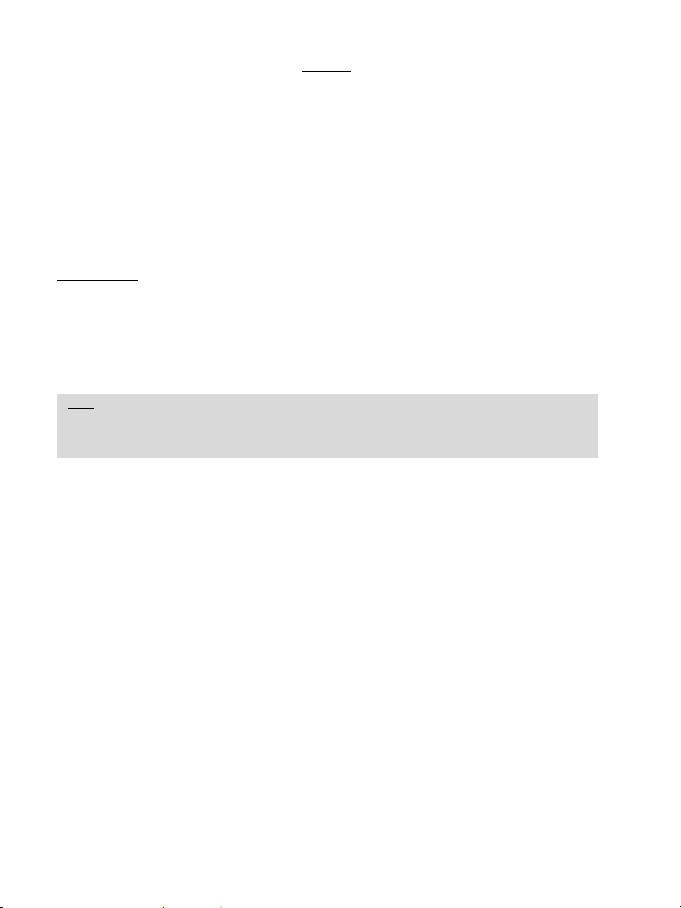
6/12
Opción 2
(con el interruptor del conjunto de pedales puesto a “3 P”)
- Eje 1 = eje X = Volante
- Eje 2 = eje Y = Pedal de freno
- Eje 3 = eje RZ = Pedal de gas
- Eje 4 = eje deslizador 1 = Deshabilitado
- Eje 5 = eje deslizador 0 = Pedal del embrague
El modo exclusivo de 5 ejes te permite disfrutar todas las opciones avanzadas ofrecidas por la mayoría
de los juegos de carreras de tipo simulación. Por primer vez, ahora puedes gestionar esas nuevas
funciones “progresivamente” (en contraposición con digitalmente), lo que proporciona una inmersión total
a los aficionados a las simulaciones de carreras de coches.
Varios ejemplos:
- Asignación del pedal del embrague o de la palanca progresiva izquierda a la función de “embrague” (en
modo “cambio de marcha manual con embrague manual”).
- Asignación de la palanca derecha progresiva o pedal de embrague a la función de “freno de mano”.
- Asignación de la palanca progresiva izquierda a la función “vista interior izquierda”.
- Asignación de la palanca progresiva derecha a la función “vista interior derecha”.
Nota:
- Cuando seleccionas modo de 2 ejes, el LED está en Naranja.
- Cuando seleccionas modo de 3 ejes, el LED está en Rojo.
- Cuando seleccionas modo de 5 ejes, el LED está en Verde.
Si tu juego no acepta los 5 ejes, cambia tu volante al modo “3 ejes”
(o a modo “2 ejes”, si el problema persiste).
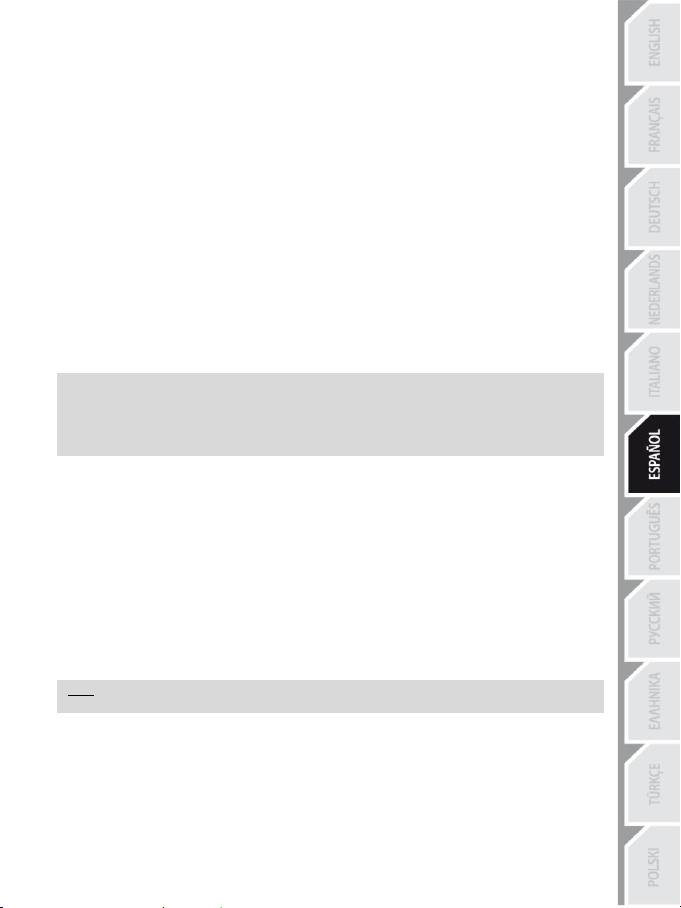
7/12
CONFIGURACIÓN DE LA FUNCIÓN DE RECENTRADO
El recentrado del volante (Autocentrado) está deshabilitado de forma predeterminada.
La mayoría de los juegos recientes ahora ofrecen su propio modo de recentrado.
Te avisamos que es necesario que deshabilites el recentrado del volante (en la mayoría de los casos),
para permitir que el juego lo gestione. El Force Feedback también será de mayor calidad.
Cuando está activado, el modo de recentrado es especialmente útil en juegos que no incorporan Force
Feedback o que utilizan un recentrado débil.
Configuración mediante “Software” (página 2 del “Panel de control”)
- para deshabilitar el recentrado, hacer clic en “By the game”.
- para habilitar el recentrado, hacer clic en “By the wheel”.
En este modo, puedes ajustar la intensidad de recentrado de 0 a 100%.
Configuración mediante “Hardware”
Para habilitar o deshabilitar el recentrado directamente en el juego, no tienes más que pulsar el botón
Force de tu volante (6). Al habilitarlo, la intensidad del recentrado corresponde con el porcentaje
seleccionado previamente en el ajuste “By the wheel” del “Panel de control”.
Nota :
- Cuando el Autocentrado está habilitado, el LED parpadea.
- Cuando el Autocentrado está deshabilitado, el LED no parpadea
(Modo recomendado para los juegos con Force Feedback)
CONFIGURACIÓN DE EFECTOS FORCE FEEDBACK (página 2 del “Panel de control”)
4 ajustes que se pueden configurar de 0 a 150 %:
- Fuerzas maestras
- Fuerzas estáticas
- Fuerzas dinámicas
- Agresividad
PROGRAMACIÓN DE LA “CAJA DE CAMBIOS” (página 1 del “Panel de control”)
Esta función te permite “separar” (modo predeterminado) o “combinar” las palancas digitales de cambio
de marchas (1) y el pomo digital de cambio de marchas (2).
Nota :
¡Recuerda siempre cerrar por completo el “Panel de control” antes de ejecutar el juego!
¡Ya estás listo para jugar!

8/12
AJUSTE DE LOS PEDALES:
Cada uno de los 3 pedales de aluminio se puede colocar a tu gusto en una posición “Estándar” o “Vertical”.
Este ajuste te permite adaptar el conjunto de pedales no sólo a tu estilo de conducción (utilizando el “estilo del
talón y la punta” o no), sino también a tu posición sentado (estilo “asiento” o “cabina”).
1. Utilizando un destornillador pequeño, desatornilla los dos tornillos (uno corto y uno largo) en el pedal que
desees ajustar.
2. Pon el pedal en la posición que quieras.
3. Vuelve a colocar los 2 tornillos.
Nota: En la posición “Estándar”, coloca el tornillo largo en la parte inferior; en la posición “Vertical”, coloca el
tornillo largo en la superior.
Ejemplos: D = Gas “estándar” / Freno y embrague “verticales”
E = Gas, freno y embrague “verticales”
F = Gas, freno y embrague “estándar”
G = Gas “vertical” / Freno y embrague “estándar”
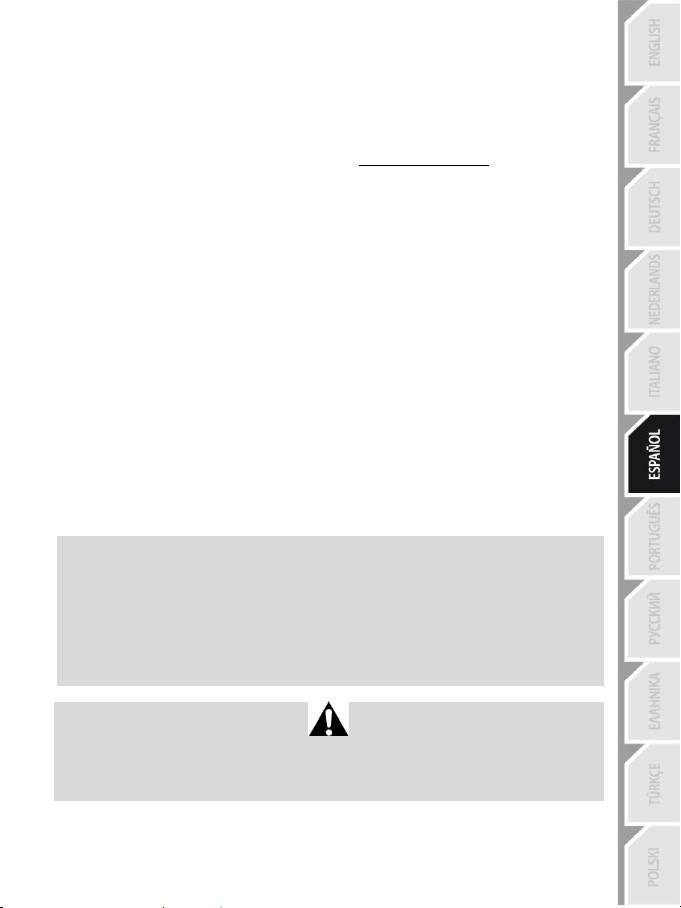
9/12
RESOLUCIÓN DE PROBLEMAS
- Mi volante no funciona correctamente o parece estar inadecuadamente calibrado. Apaga el PC,
desconecta por completo el volante, vuelve a conectar todos los cables (incluyendo el del adaptador de
corriente y del conjunto de pedales), vuelve a encender tu PC y reinicia el juego.
Si persisten los problemas de calibración, descarga el software de calibración manual “Thrustmaster
Calibration Tool v 1.03 ” disponible en nuestra página web: http://ts.thrustmaster.com
- Mi volante se mueve por sí solo durante el juego. Esto es normal y es la función de recentrado que
incorporan algunos juegos. Para detener estos movimientos, coloca las manos en el volante o reduce la
intensidad de Force Feedback.
- Mi volante permanece girado a un lado (izquierda o derecha) tras ejecutar un juego. Esto es
normal en algunos juegos. El volante se recentrará solo una vez que lo hayas identificado como un
volante en las opciones de configuración del juego.
- El ordenador detecta el volante pero no funciona en el juego. Accede a la interfaz de opciones del
juego para configurar el volante. Consulta el manual de usuario del juego o la ayuda online para más
información.
- Mi juego no acepta el modo de 5 ejes.
Selecciona el modo de 3 ejes (o el modo de 2 ejes, si persiste el problema) y luego vuelve a configurar el
volante en la interfaz de opciones del juego.
- El Force Feedback no reacciona apropiadamente.
En el Panel de control de Thrustmaster, reinicia todas las fuerzas a sus valores predeterminados (= a
100%) y desactiva el recentrado automático (el LED no debería parpadear).
En algunos juegos también tendrás que invertir las fuerzas (selecciona “Fuerzas negativas” en las
opciones del juego o pon el deslizador al “-100%”). En otros juegos, las fuerzas no se pueden invertir (en
este caso, selecciona “Fuerzas positivas” o “+100%”).
- Mis pedales o palancas no funcionan adecuadamente.
Tu juego no acepta el modo de ejes que has seleccionado. Sal del juego y selecciona un nuevo modo de
ejes. Vuelve a ejecutar el juego y luego configura de nuevo el volante en la interfaz de opciones del
juego.
INFORMACIÓN Y RECOMENDACIONES DE SEGURIDAD
- Al conectar el volante y durante la calibración automática: para evitar calibraciones
incorrectas, no gires nunca el volante, ni pulses los pedales ni los botones.
- Cuando no lo utilices durante períodos prolongados y para evitar deterioro o consumo de
energía no deseado, desconecta el adaptador de corriente del volante. Vuelve a conectarlo
antes de volver al juego.
- Tu volante incorpora Force Feedback: NUNCA dejes el volante al alcance de los niños
pequeños, especialmente durante las fases de calibración automática.
Por motivos de seguridad, no utilizar nunca los pedales con los pies desnudos o únicamente con
calcetines en los pies.
®
THRUSTMASTER
DECLINA CUALQUIER RESPONSABILIDAD EN CASO DE LESIONES
PRODUCTO DEL USO DE LOS PEDALES SIN CALZADO.
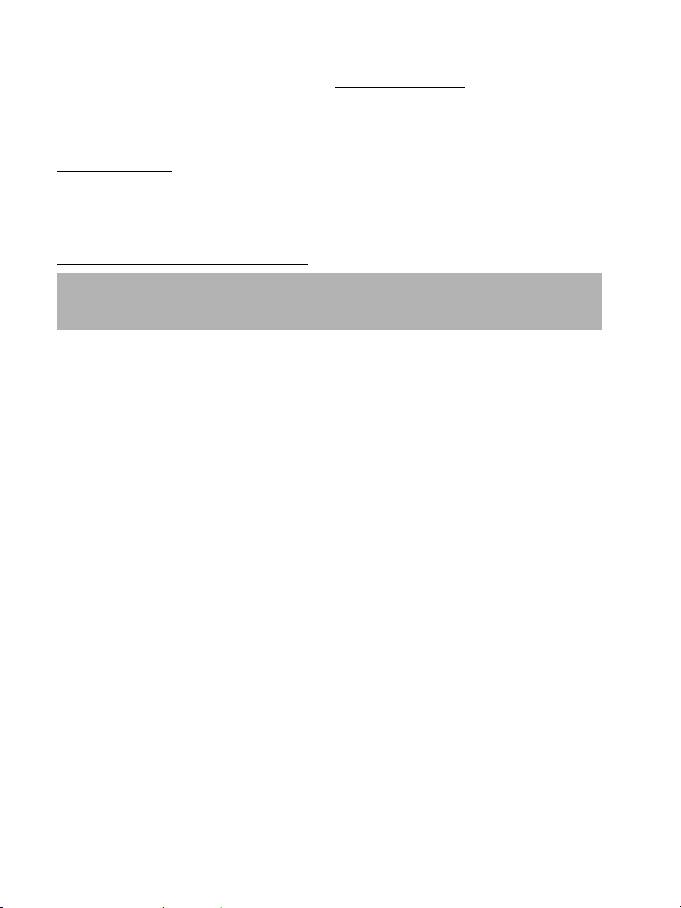
10/12
SOPORTE TÉCNICO
Si encuentras un problema con tu producto, visita http://ts.thrustmaster.com y haz clic en Technical
Support. Desde allí podrás acceder a distintas utilidades (preguntas frecuentes (Frequently Asked
Questions, FAQ), las últimas versiones de controladores y software) que pueden ayudarte a resolver tu
problema. Si el problema persiste, puedes contactar con el servicio de soporte técnico de los productos de
Thrustmaster (“Soporte Técnico”):
Por correo electrónico:
Para utilizar el soporte técnico por correo electrónico, primero debes registrarte online. La información que
proporciones ayudará a los agentes a resolver más rápidamente tu problema. Haz clic en Registration en
la parte izquierda de la página de Soporte técnico y sigue las instrucciones en pantalla. Si ya te has
registrado, rellena los campos Username y Password y después haz clic en Login.
Por teléfono (si no dispone de acceso a Internet):
Las horas de funcionamiento y los números de teléfono pueden cambiar. En http://ts.thrustmaster.com se
puede obtener la información de contacto de Soporte técnico más actualizada.
España
901988060
Precio de una llamada
telefónica local
De lunes a viernes de 9:00 a 19:00
xxxxxxx
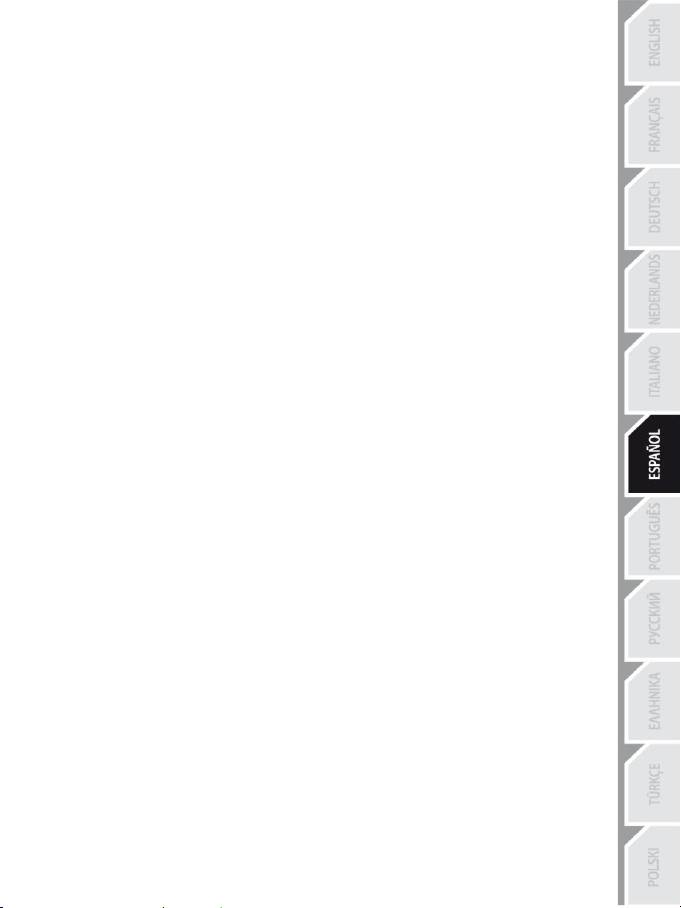
11/12
INFORMACIÓN DE GARANTÍA
En todo el mundo, Guillemot Corporation S.A. (“Guillemot”) garantiza al consumidor que este producto de
Thrustmaster estará libre de defectos materiales y fallos de fabricación por un periodo de dos (2) años a
partir de la fecha de compra original. Si el producto pareciera estar defectuoso durante el periodo de
garantía, contacte inmediatamente con el Soporte Técnico, que le indicará el procedimiento a seguir. Si el
defecto se confirma, el producto debe devolverse a su lugar de compra (o a cualquier otro lugar indicado
por el Soporte Técnico).
Dentro del contexto de esta garantía, el producto defectuoso del consumidor será reparado o
reemplazado, a elección del Soporte Técnico. En los casos que lo autorice la ley aplicable, toda la
responsabilidad de Guillemot y de sus filiales (incluyendo sobre daños indirectos) está limitada a la
reparación o sustitución del producto de Thrustmaster. Los derechos legales del consumidor con respecto
a la legislación aplicable a la venta de bienes de consumo no se ven afectados por esta garantía.
Esta garantía no se aplicará: (1) si el producto ha sido modificado, abierto, alterado, o ha sufrido daños
como resultado de una utilización inapropiada u ofensiva, negligencia, accidente, desgaste normal, o
cualquier otra causa no relacionada con un defecto material o fallo de fabricación; (2) en caso de no
cumplimiento de las instrucciones proporcionadas por el Soporte Técnico; (3) a software no publicado por
Guillemot, o sea, a software que está sujeto a una garantía específica proporcionada por su fabricante.
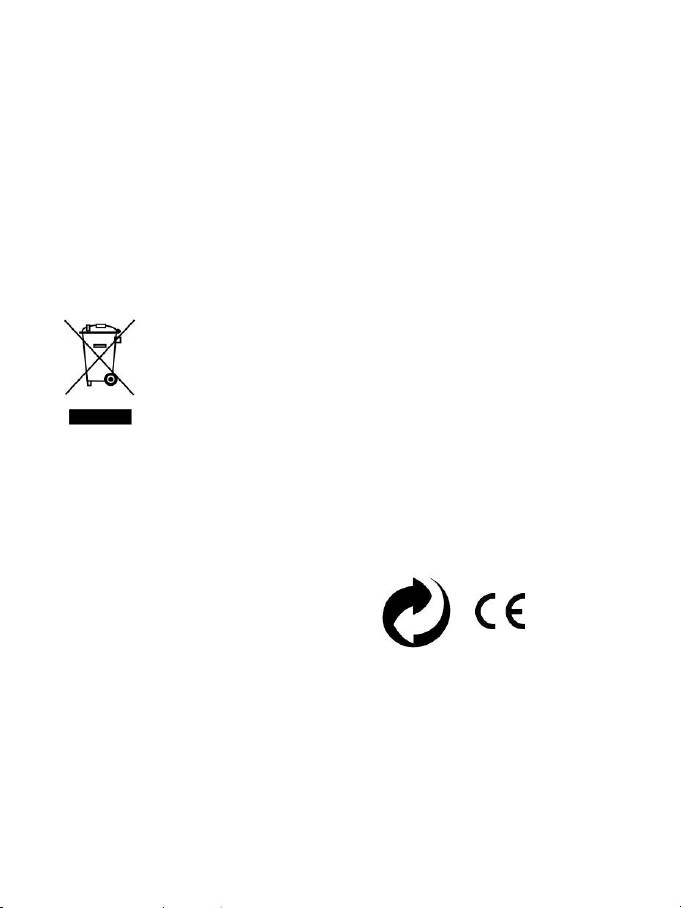
12/12
COPYRIGHT
© 2012 Guillemot Corporation S.A. Todos los derechos reservados. Thrustmaster® es una marca registrada de
Guillemot Corporation S.A. Windows® es una marca comercial registrada de Microsoft Corporation en Estados
Unidos y/o en otros países. Pentium® es una marca comercial registrada de Intel Corporation. Todas las
demás marcas comerciales y nombres de marca se reconocen aquí y son propiedad de sus respectivos
dueños. Ilustraciones no definitivas. Los contenidos, diseños y especificaciones están sujetos a cambios sin
previo aviso y pueden variar de un país a otro. Hecho en China.
TouchSense® Technology con licencia de Immersion Corporation. Protegido por una o más de las patentes
siguientes:
Patentes de Estados Unidos: 5831408, 5844392, 5857986, 5907487, 5959613, 6020875, 6088017, 6104158,
6246390, 6252583, 6271833, 6275213, 6278439, 6343349, 6400352, 6411276, 6424333, 6715045, 6801008,
7131073, 7199790, 7209117, 7299321, 7327348, 7345672, y 7502011.
RECOMENDACIÓN DE PROTECCIÓN AMBIENTAL
Al terminar su vida útil, este producto no debe tirarse en un contenedor de basuras
estándar, sino que debe dejarse en un punto de recogida de desechos eléctricos y
equipamiento electrónico para ser reciclado.
Esto viene confirmado por el símbolo que se encuentra en el producto, manual del usuario
o embalaje.
Dependiendo de sus características, los materiales pueden reciclarse. Mediante el
reciclaje y otras formas de procesamiento de los desechos eléctricos y el equipamiento
electrónico puedes contribuir de forma significativa a ayudar a proteger el medio ambiente.
Contacta con las autoridades locales para más información sobre el punto de recogida más cercano.
Esta información debe conservarse. Los colores y motivos decorativos pueden variar.
Este producto cumple con todas las normas relativas a los niños de más de 14 años. No es recomendable
para niños de menos de 14 años.
www.thrustmaster.com
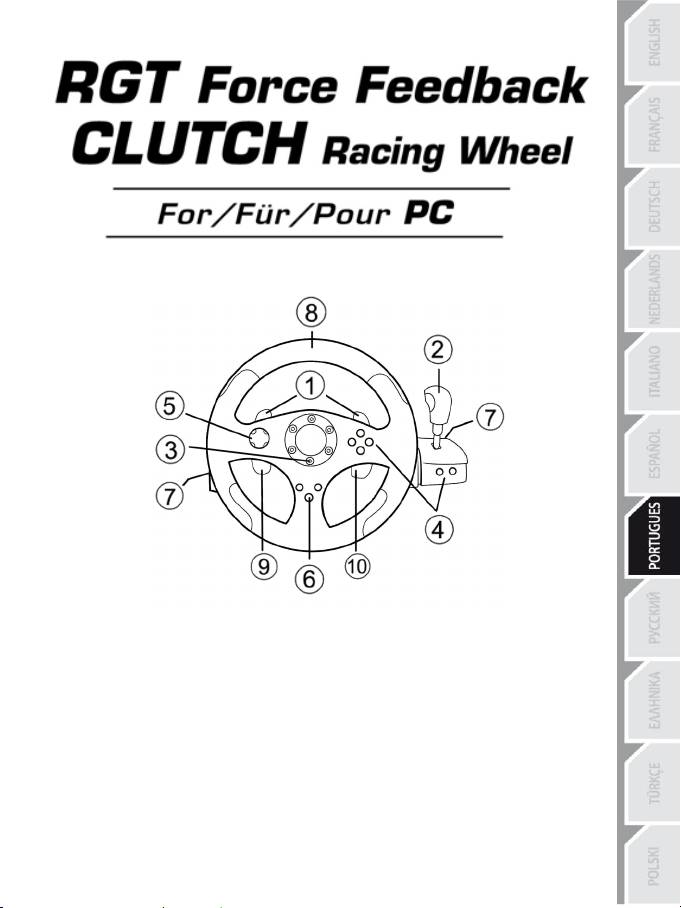
1/12
Manual do Utilizador
CARACTERÍSTICAS TÉCNICAS
1 2 alavancas digitais de mudança de
velocidades
2 Manípulo digital de mudança de velocidades
3 LED Mode
4 Botões de acção digitais
5 D-pad digital
6 Botão Force
7 2 conectores para conjunto de 3 pedais
8 Eixo 1: Volante analógico
9 Eixo 4: Alavanca progressiva esquerda
10 Eixo 5: Alavanca progressiva direita
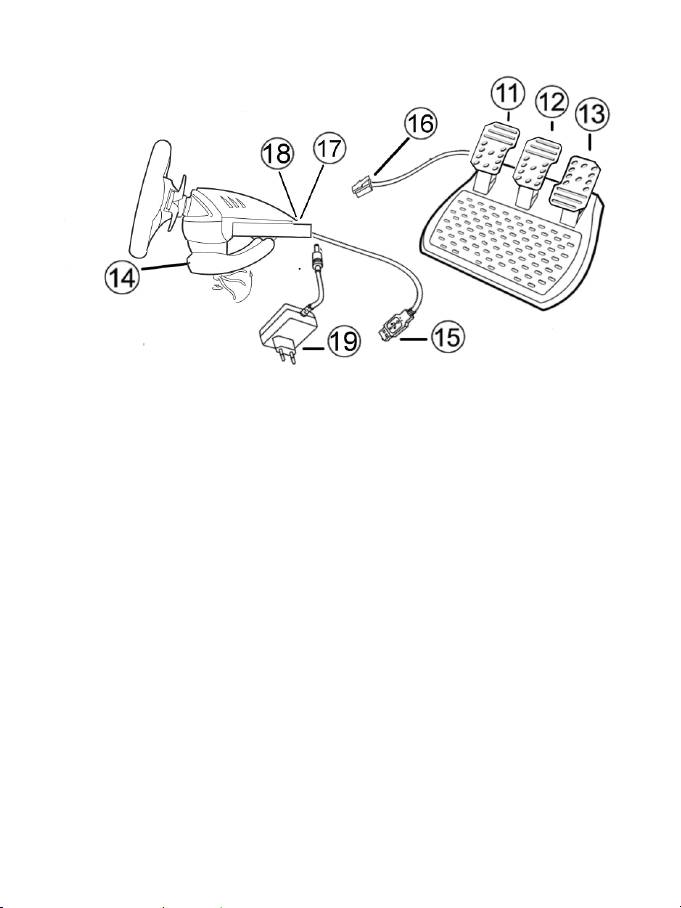
2/12
11 Eixo 4: Pedal progressivo da embraiagem
12 Eixo 3: Pedal progressivo do travão
13 Eixo 2: Pedal progressivo do acelerador
14 Grampo de fixação à mesa
15 Conector USB de ligação ao PC
16 Cabo do conjunto de pedais (com interruptor)
17 2 conectores RJ45 para o conjunto de pedais
18 Conector do adaptador de alimentação
19 Adaptador de alimentação
INSTALAÇÃO DO VOLANTE
Fixar o volante
1. Coloque o volante numa mesa ou noutra superfície plana.
2. Coloque o parafuso no grampo de fixação (14) e em seguida aperte a unidade de fixação no sentido
contrário ao dos ponteiros de um relógio, de modo que entre no orifício situado na parte inferior do
volante até este ficar devidamente seguro.
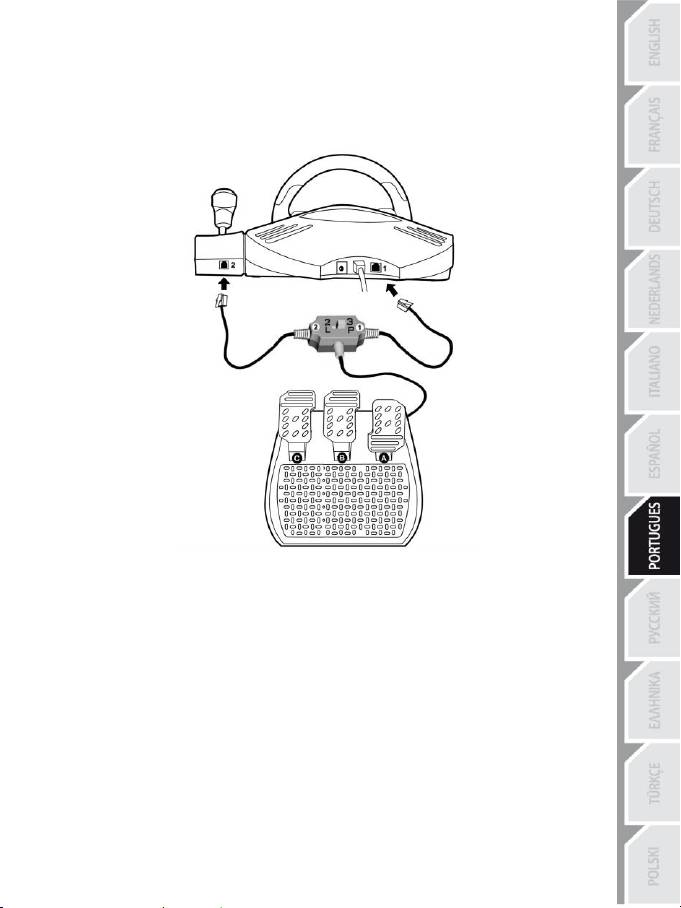
3/12
Ligar o conjunto “3 Pedais” ao volante
1. Ligue o cabo 1 ao conector 1 situado na parte posterior do volante.
2. Ligue o cabo 2 ao conector 2 situado por trás do manípulo de mudança de velocidades.
Utilizar o interruptor
O interruptor, situado no cabo do conjunto “3 Pedais”, permite-lhe activar (ou desactivar) em qualquer altura
(inclusive durante um jogo):
- o terceiro pedal (C);
- as duas alavancas progressivas situadas atrás do volante.
Mudar o conjunto para “2 L”
As duas alavancas progressivas encontram-se activadas (e o terceiro pedal desactivado).
Mudar o conjunto para “3 P”
O terceiro pedal está activado (e as duas alavancas progressivas desactivadas).
NA POSIÇÃO “3 P”, O VOLANTE MUDA AUTOMATICAMENTE PARA O MODO “5 EIXOS”.
Ligar o volante
Ligue o adaptador de alimentação (19) ao conector do adaptador (18) e depois numa tomada eléctrica.
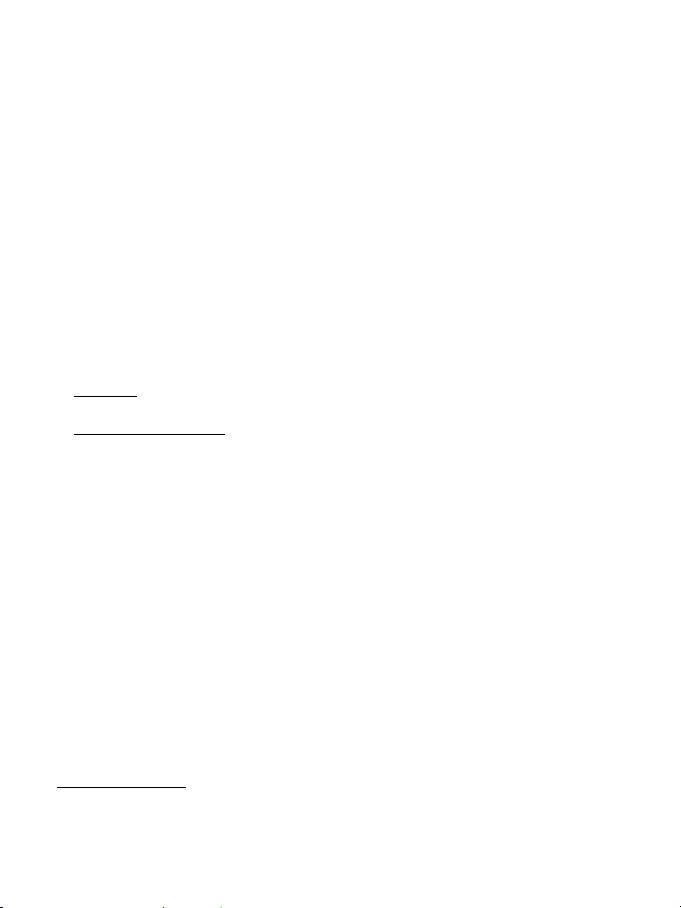
4/12
PLAYSTATION3
Na PlayStation®3, no menu geral, utilize o seu gamepad oficial (não o volante) para navegar e iniciar os
jogos. O volante apenas funcionará depois de o jogo ser iniciado.
INSTALAÇÃO PARA PC
Requisitos do sistema: PC (Windows 98 SE, Me, 2000, XP, Vista ou 7) equipado com uma porta USB.
INSTALAÇÃO DOS CONTROLADORES
O CD-ROM incluído com este produto permite-lhe instalar os controladores de retorno de força (Force
Feedback).
1. Insira o CD-ROM de instalação na respectiva unidade. Siga as instruções que surgirem no ecrã para
instalar os controladores de retorno de força. Quando a instalação terminar, clique em Concluir e
reinicie o computador.
2. Depois de o computador reiniciar, ligue o conector USB (15) numa das portas USB do computador. O
Windows 98/Me/2000/XP/Vista/7 detecta automaticamente o novo dispositivo. (No caso de estar a
ligar um dispositivo USB pela primeira vez, é possível que o Windows lhe peça para inserir o
respectivo CD-ROM durante o procedimento de instalação a fim de instalar os ficheiros de sistema
necessários.)
3. Instalação do controlador:
Windows 98: O Assistente para adicionar novo hardware irá procurar os controladores adequados.
Clique em Seguinte. Siga as instruções que surgirem no ecrã para concluir a instalação.
Windows Me/2000/XP/Vista/7: Os controladores são instalados automaticamente.
4. Seleccione Iniciar/Todos os programas/Thrustmaster/Force Feedback driver (Controlador Force
Feedback)/Control Panel (Painel de controlo).
A caixa de diálogo Controladores de jogos apresenta o nome do volante com o estado OK.
5. No Painel de controlo, clique em Propriedades para configurar o volante:
Página 1 = Test input (Testar entrada): Permite-lhe testar e ver os botões, o D-pad e os cinco
eixos (volante, pedal do travão, pedal do acelerador, pedal da embraiagem e alavancas
progressivas esquerda e direita).
Página 2 = Test forces (Testar forças): Permite-lhe testar oito efeitos de força e configurar as
definições de retorno de força e de recentragem automática.
CALIBRAGEM AUTOMÁTICA DO VOLANTE E DOS PEDAIS
O volante calibra-se automaticamente assim que o adaptador de alimentação e o conector USB são
ligados (isto significa que o volante executará alguns movimentos de forma independente). Os pedais
calibram-se automaticamente depois de terem sido pressionados várias vezes.
Também pode optar pela calibragem manual, bastando para tal transferir o software “Thrustmaster
Calibration Tool v 1.03” do nosso sítio Web:
http://ts.thrustmaster.com
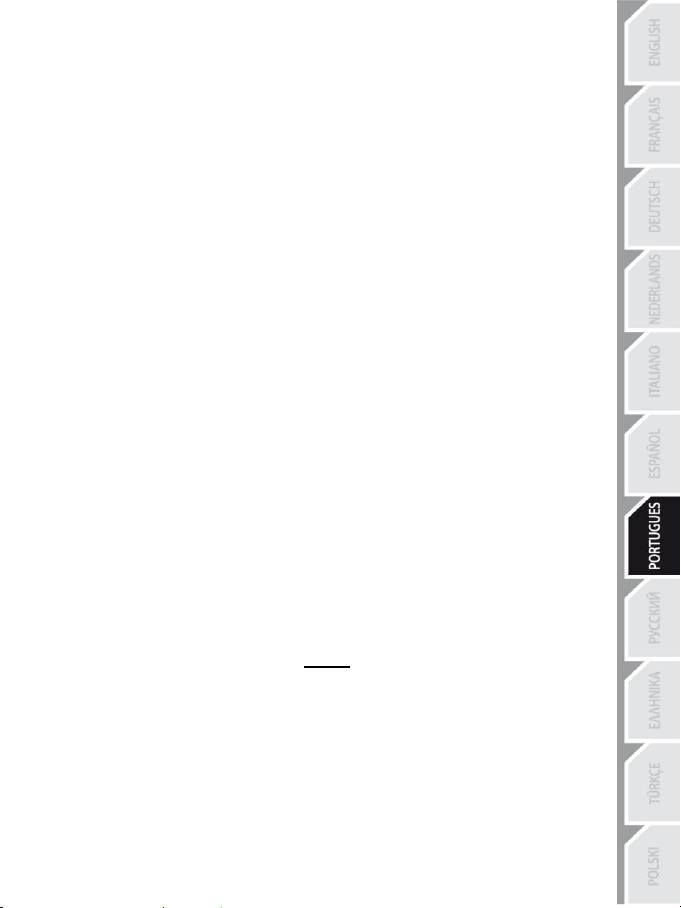
5/12
SELECÇÃO DOS EIXOS (2, 3 ou 5 EIXOS)
Selecção dos eixos via “Software” (página 1 do “Control Panel” (“Painel de controlo”))
Clique no modo que pretende usar e depois em OK.
Selecção dos eixos via “Hardware”
Carregue simultaneamente nos pedais do acelerador e do travão e no botão Force (13) + (12) + (6).
A selecção dos eixos via hardware tem de ser efectuada sempre fora do Control Panel (Painel de
controlo)!
Isto permite-lhe seleccionar o modo directamente na opção “Controls” do jogo.
A SELECÇÃO DOS EIXOS VIA “HARDWARE” SÓ ESTÁ DISPONÍVEL
QUANDO O INTERRUPTOR DO CONJUNTO DE PEDAIS SE ENCONTRA NA POSIÇÃO “2 L”
Modo 2 EIXOS (o LED está cor-de-laranja)
Neste modo, os controlos de aceleração e travagem do volante funcionam em modo “combinado” (e são
combinados com as duas alavancas progressivas):
- Eixo 1 = Eixo X (volante)
- Eixo 2 = Eixo Y (pedais/alavancas progressivas)
Modo 3 EIXOS (o LED está vermelho)
Neste modo, os controlos de aceleração e travagem do volante funcionam em modo “separado”.
= Os pedais são combinados com as duas alavancas progressivas (interruptor ajustado para “2 L”)
= O pedal da embraiagem é combinado com o pedal do travão (interruptor ajustado para “3 P”)
- Eixo 1 = Eixo X (volante)
- Eixo 2 = Eixo Y (pedal do travão/alavanca progressiva esquerda/pedal da embraiagem)
- Eixo 3 = Eixo RZ (pedal do acelerador/alavanca progressiva direita)
Modo 5 EIXOS (o LED está verde)
Neste modo, os controlos de aceleração e travagem do volante funcionam em modo “separado”, assim
como as duas alavancas progressivas e o pedal da embraiagem, que são independentes:
Opção 1
(com o interruptor do conjunto de pedais ajustado para “2 L”)
- Eixo 1 = Eixo X = Volante
- Eixo 2 = Eixo Y = Pedal do travão
- Eixo 3 = Eixo RZ = Pedal do acelerador
- Eixo 4 = Eixo Slider 1 = Alavanca progressiva direita
- Eixo 5 = Eixo Slider 0 = Alavanca progressiva esquerda
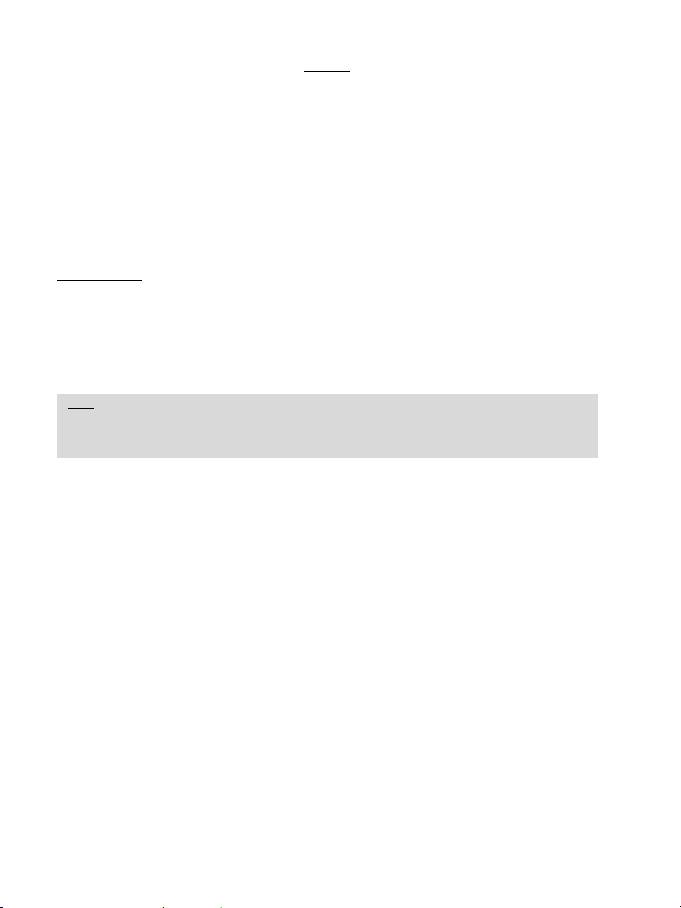
6/12
Opção 2
(com o interruptor do conjunto de pedais ajustado para “3 P”)
- Eixo 1 = Eixo X = Volante
- Eixo 2 = Eixo Y = Pedal do travão
- Eixo 3 = Eixo RZ = Pedal do acelerador
- Eixo 4 = Eixo Slider 1 = Desactivado
- Eixo 5 = Eixo Slider 0 = Pedal da embraiagem
O modo 5 Eixos exclusivo permite-lhe tirar partido de todas as opções avançadas oferecidas pela maioria
dos jogos de simulação de corridas de automóveis. Pela primeira vez, pode agora gerir estas novas
funções “progressivamente” (ao contrário de digitalmente), num ambiente de imersão total para os fãs
das simulações de desporto automóvel!
Vários exemplos:
- Atribuição do pedal da embraiagem ou da alavanca progressiva esquerda à função “embraiagem”
(no modo “mudança manual de velocidades com embraiagem manual”)
- Atribuição da alavanca progressiva direita ou do pedal da embraiagem à função “travão de mão”
- Atribuição da alavanca progressiva esquerda à função “vista interior esquerda”
- Atribuição da alavanca progressiva direita à função “vista interior direita”
Nota:
- Quando selecciona o modo 2 Eixos, o LED está cor-de-laranja.
- Quando selecciona o modo 3 Eixos, o LED está vermelho.
- Quando selecciona o modo 5 Eixos, o LED está verde.
Se o seu jogo não aceita a totalidade dos 5 eixos, ajuste o volante para o modo “3 Eixos”
(ou modo “2 Eixos” no caso de o problema se manter).
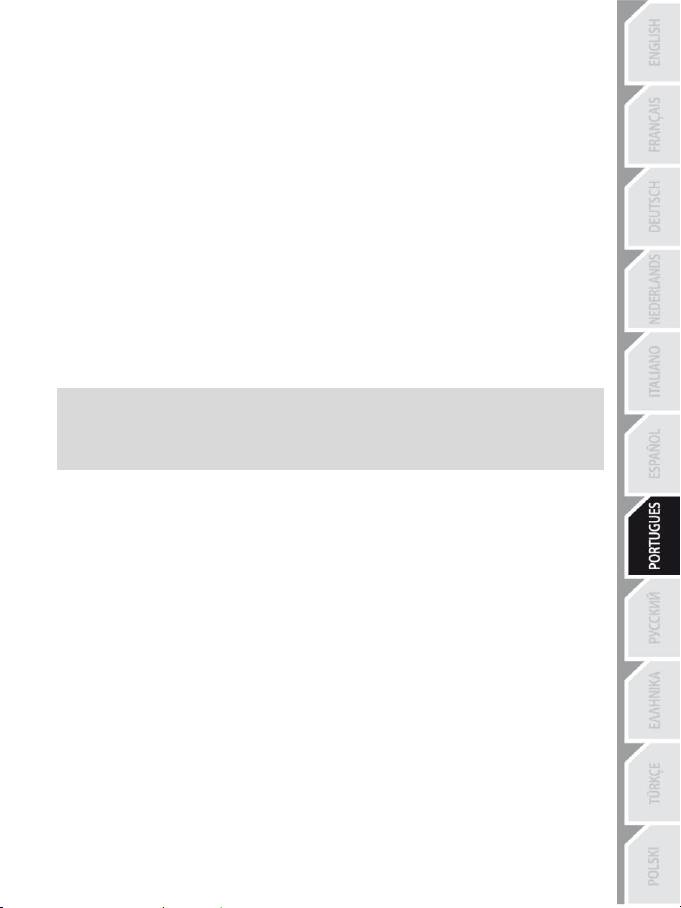
7/12
DEFINIÇÃO DA FUNÇÃO DE RECENTRAGEM
A recentragem do volante (centragem automática) está desactivada por predefinição.
A maioria dos jogos recentes incluem o seu próprio modo de recentragem.
Recomendamos vivamente que desactive a recentragem do volante (na maior parte dos casos) para
deixá-la a cargo do jogo. Os efeitos de retorno de força terão então maior qualidade.
Quando activado, o modo de recentragem é particularmente útil em jogos que não possuem efeitos de
retorno de força ou empregam uma recentragem deficiente.
Definição via “Software” (página 2 do “Control Panel” (“Painel de controlo”))
- Para desactivar a recentragem, clique em “By the game” (“Pelo jogo”).
- Para activar a recentragem, clique em “By the wheel” (“Pelo volante”).
Neste modo, pode ajustar a intensidade da recentragem de 0 a 100%.
Definição via “Hardware”
Para activar ou desactivar a recentragem directamente no jogo, prima simplesmente o botão Force (6) do
volante. Quando activada, a intensidade da recentragem corresponde à percentagem previamente
seleccionada na definição “By the wheel” (“Pelo volante”) no “Control Panel” (“Painel de controlo”).
Nota:
- Quando a centragem automática está activada, o LED pisca.
- Quando a centragem automática está desactivada, o LED não pisca.
Modo recomendado para os jogos com efeitos de retorno de força.)
DEFINIÇÃO DOS EFEITOS DE RETORNO DE FORÇA (página 2 do “Control Panel” (“Painel de
controlo”))
Podem ser ajustadas quatro definições de 0 a 150 %:
- Master Forces (Forças Principais)
- Static Forces (Forças Estáticas)
- Dynamic Forces (Forças Dinâmicas)
- Aggressiveness (Agressividade)

